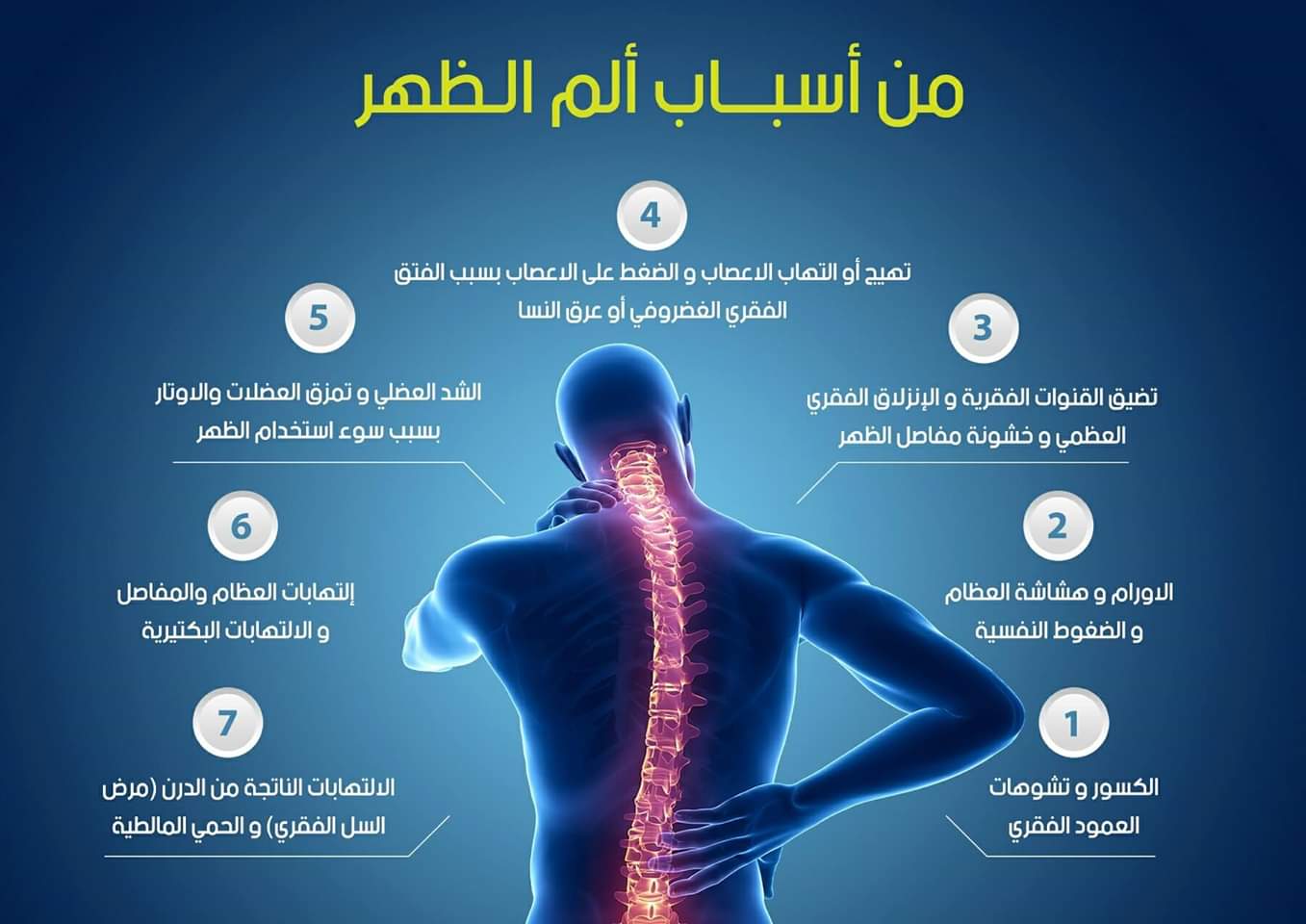Eliminar una página de Facebook, ya que a veces las empresas y los proyectos no funcionan o necesitan cerrarse. Cualquiera sea la razón, su mejor opción puede ser simplemente apagarlo. Lo guiaremos a través de este proceso y le mostraremos cómo eliminar una página de Facebook.
Eliminar una página de Facebook a cambio de no publicarla
Eliminar una página de Facebook la elimina de forma permanente. Este es un procedimiento estricto, por lo que es posible que desee no publicarlo en su lugar.
Este proceso ocultará la página de Facebook al público, haciéndola visible solo para quienes la administran. Podría ser una gran solución temporal si cree que su página de Facebook se puede volver a utilizar en el futuro.
Cómo anular la publicación de una página de Facebook
Si decide anular la publicación de una página de Facebook, estos son los pasos para hacerlo.
Cómo anular la publicación de una página de Facebook en el navegador de una computadora:
- Ve a la Facebook .
- Si no ha iniciado sesión en su cuenta.
- Ve a tu página de Facebook.
- Haga clic en el icono de rueda dentada de configuración de página en la esquina inferior izquierda.
- Vaya a la sección general.
- Seleccione Visibilidad de la página.
- Haz clic en Página no publicada.
- Haga clic en Guardar cambios.
- Comparta el motivo por el que no se publica la página de Facebook.
- Haga clic en Siguiente.
- Seleccione Anular publicación.
Cómo anular la publicación de una página de Facebook en la aplicación de Android:
- Abra la aplicación de Facebook en su teléfono Android.
- Haga clic en el botón Opciones de 3 líneas en la esquina superior derecha.
- Vaya a Páginas.
- Seleccione la página que desea anular la publicación.
- Presione el botón de configuración de engranajes.
- Seleccione General.
- En Visibilidad de la página, seleccione Anular publicación.
Para volver a publicar su página de Facebook, simplemente siga los mismos pasos, pero seleccione la página publicada en el Paso 7.
Cómo eliminar una página de Facebook
Si está seguro de que desea eliminar permanentemente una página de Facebook, aquí están las instrucciones para hacerlo.
Cómo eliminar una página de Facebook en el navegador de una computadora:
- Ve a la Facebook.
- Si no ha iniciado sesión en su cuenta.
- Ve a tu página de Facebook.
- Haga clic en el icono de rueda dentada de configuración de página en la esquina inferior izquierda.
- Vaya a la sección general.
- Seleccione Eliminar página.
- Haga clic en eliminar [Nombre de la página].
- Seleccione Eliminar página.
- Haga clic en " Ok".
Cómo eliminar una página de Facebook en la aplicación de Android:
- Abra la aplicación de Facebook en su teléfono Android.
- Haga clic en el botón Opciones de 3 líneas en la esquina superior derecha.
- Vaya a Páginas.
- Seleccione la página que desea anular la publicación.
- Presione el botón de configuración de engranajes.
- Seleccione General.
- dentro de " eliminar página', seleccione Eliminar [Nombre de la página].
Su página de Facebook se eliminará en un plazo de 14 días. Para cancelar el proceso de eliminación, siga los pasos 1 a 4 y seleccione Recuperar> Confirmar> Aceptar.
También puede eliminar su cuenta de Facebook si desea deshacerse de todo el contenido de la red social.
También te puede interesar:
- Cómo eliminar un grupo de Facebook
- Cómo eliminar permanentemente su cuenta de Facebook
- Elimina todas tus publicaciones antiguas de Facebook a la vez
- Cómo archivar y eliminar un grupo de Facebook
Esperamos que este artículo te haya resultado útil para que sepas cómo eliminar una página de Facebook, comparte tu opinión en los comentarios.